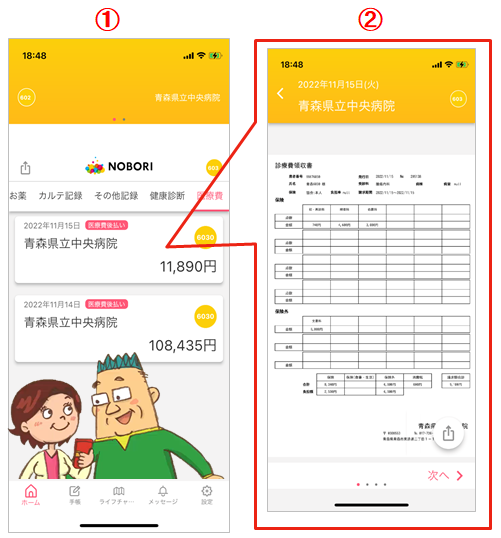医療費後払いの使い方(再来受付機または各外来診療科で受付する場合)
NOBORIアプリを使った医療費後払いの手順をご紹介します。医療費後払いには2通りの方法があります。
【方法1】NOBORIアプリから再来受付する場合
【方法2】再来受付機または各外来診療科受付で受付する場合
1. 医療費後払いを利用する場合の準備
スマホ画面の①設定から②『医療費後払い設定』をタップする
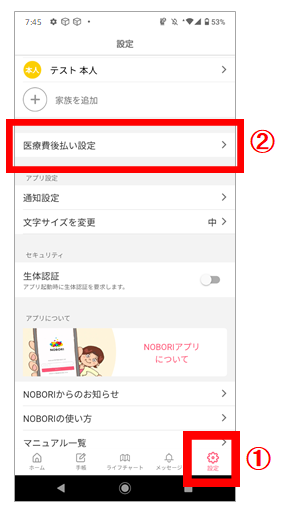
スマホ画面③『医療費後払いの設定をする』 をタップする
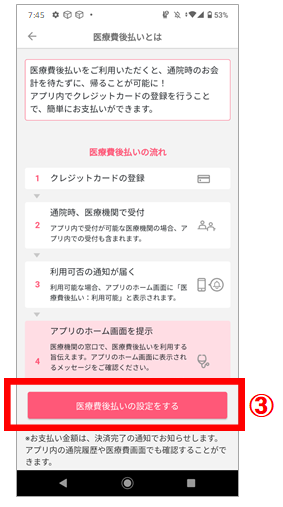
スマホ画面④カード番号、有効期限、セキュリティコードを記入。⑤『登録する』をタップする
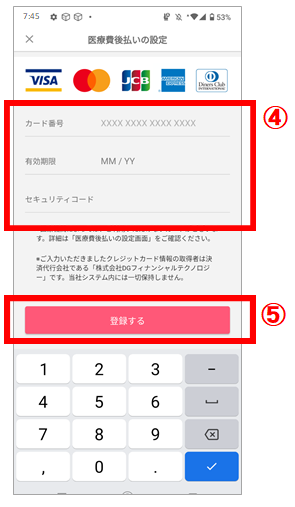
2. 医療費後払いの手順
1. 医療費後払いの設定画面で医療費後払いを有効にする(有効の場合は●がピンク色)
NOBORIアプリの設定→医療費後払いの設定画面で、医療費後払いを有効にしてください。
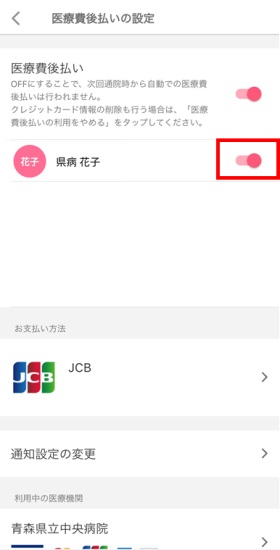
※1)医療費後払いを希望しない場合は、受付前までに医療費後払い設定を無効にしてください。
※2)医療費後払いの設定が有効のままでも、従来どおり窓口・自動精算機でお支払いいただければ医療費後払いは自動的にキャンセルされます。
2. 再来受付機または各外来診療科受付にて、受付してください。
外来到着時にアプリで後払いする旨をお伝えするか後払い申告画面を提示してください。
(医療費後払い申告画面イメージ)
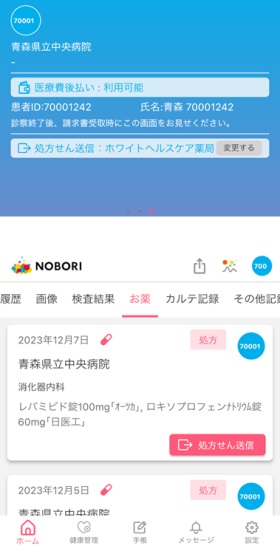
※テーマカラーによって表示される色は異なります。
診察券と保険証(月初め)の提示、スケジュール票と黄色ファイルの受け取りをします。
(診察券と保険証)

(スケジュール票)
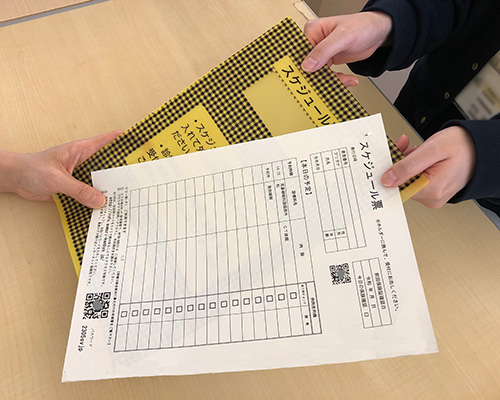
3. 診察終了後、院外処方箋を受取って、そのままお帰りいただけます。
院内処方箋がある方は、アプリ内にお薬引き換え番号が表示されるので1階正面の院内お薬窓口でお薬を受取ってそのままお帰りいただけます。
3. 医療費後払い後のお知らせ
医療費後払いが完了すると、下記の通知が表示されます。

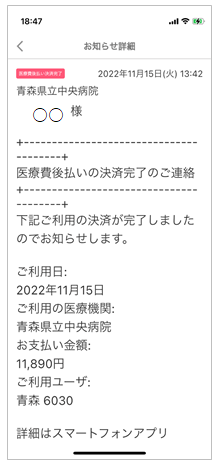
①スマホ画面の『医療費』から該当する金額画面を押す。
②画面を押すと請求書・領収書・診療明細書がPDFデータで表示されます。
ダウンロードし、印刷することも可能です。